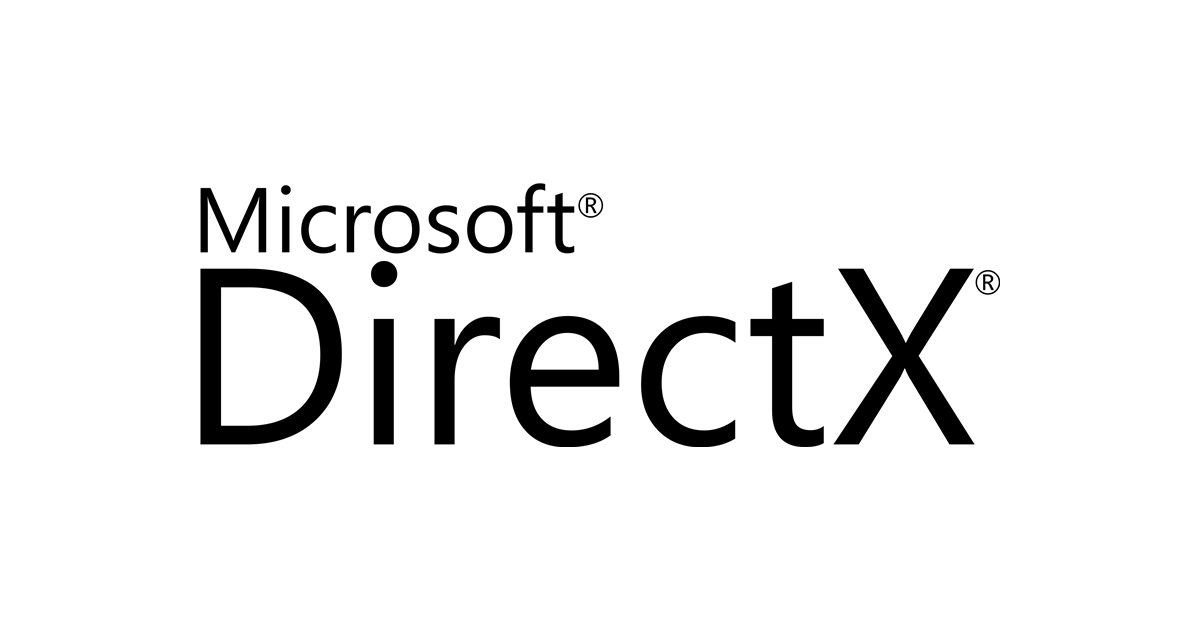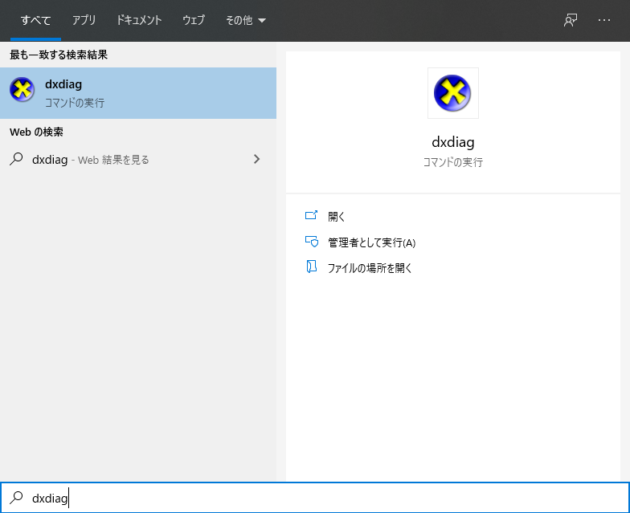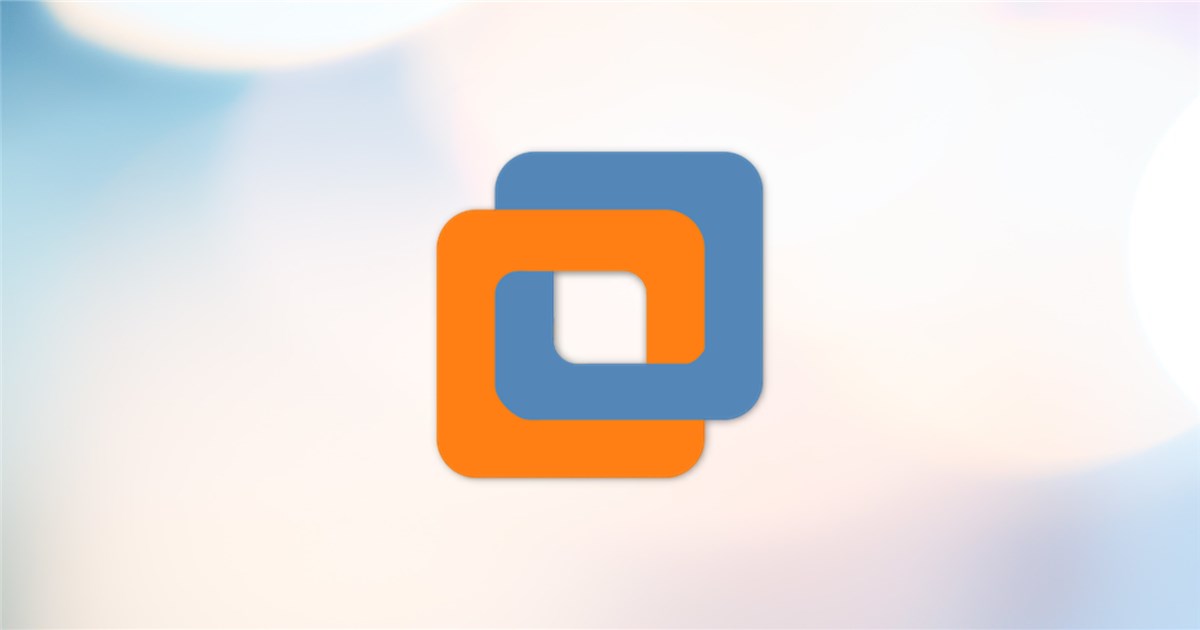Microsoft DirectX(ダイレクトエックス)とは、マイクロソフトが開発したゲームやマルチメディアを高速処理するためにWindowsに組み込まれるアプリケーション群です。
PCゲームの動作環境を確認する際、「Microsoft DirectX ○○以上」などと記述されていることがあります。
そんな時、PCに入っているDirectXのバージョンの確認に困らないよう確認手順を記しておきます。
DirectXのバージョンを確認する手順
DirectX 診断ツールが表示される
DirectX 診断ツールが表示され、デフォルトで選択されているシステムタブからDirectXのバージョンを確認することができます。
OSがWindows10であれば、基本的にはDirectX 12となっているようです。
DirectXのバージョンの他にも、PCのスペック(OS、CPU、メモリ)やBIOSバージョンを確認することができます。
また、GPU、サウンド、入力装置などのデバイスとそのドライバーの情報、状態も確認することができるため、いずれかに問題が生じた際のトラブルシューティングに活用できると思います。
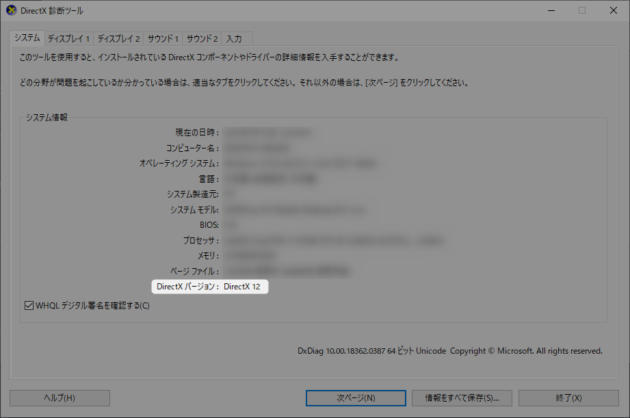
終わりに
PCのスペックを確認する方法はいくつかありますが、DirectXのバージョンを簡単に確認できるのはDirectX 診断ツールくらいかと思います。
DirectX 診断ツールの表示方法を覚えておけば、一つの方法で多くの情報を取得できるので、いくつかあるPCスペック確認方法の中でも最もオススメできる方法です。